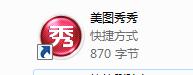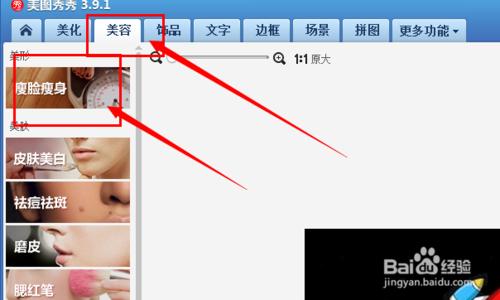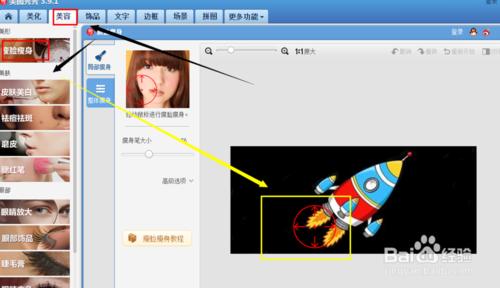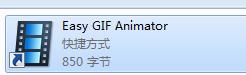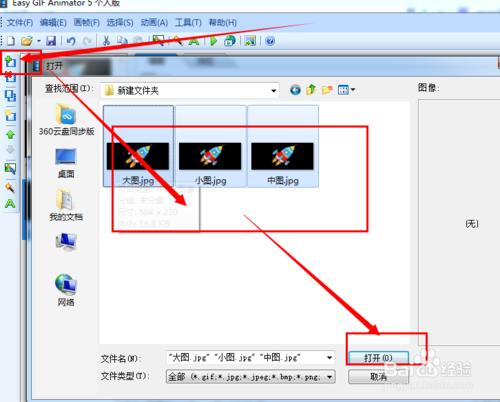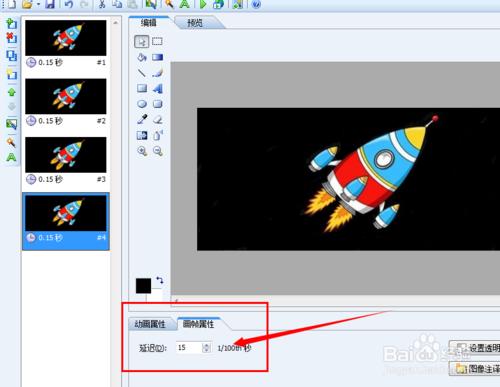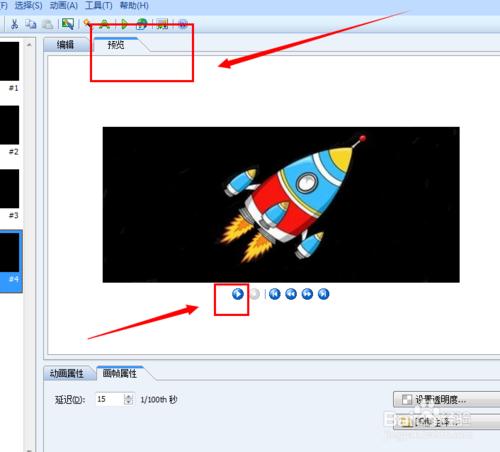今天給大家介紹一下如何通過一張卡通火箭的圖片,做一個動態的火箭噴火的gif圖片。
工具/原料
電腦一臺
軟體 美圖秀秀
軟體 Easy GIF Animator
方法/步驟
首先,我們通過美圖秀秀開啟我們的素材圖片
在“美容”專案裡面找到“瘦臉瘦身”功能專案,
利用圓形的瘦臉工具,將我們的火箭尾部噴火的部分進行瘦小處理
我們利用瘦臉根據,依次將我們的火箭尾部噴火的圖形進行不同程式的瘦小處理,重複操作兩次,得到兩張不同程式的圖片(加上我們的原始圖片就3張了)
我們看一下我處理好的兩張圖片
下面我們開啟Easy GIF Animator 軟體,匯入我們的三種圖片
(這裡我們為了方便介紹,將三張圖片根據尾部噴火的大小非為大圖,中圖,小圖)
我們開啟Easy GIF Animator 軟體,通過左邊工具欄帶“+”的工具 新增我們準備好的三張圖片
匯入後的軟體介面
我們這裡圖片按小圖,中圖,大圖排列。
這裡需要注意,為了讓我們的gif圖片看起來更流暢,我們在大圖後面再加一箇中圖
所以就是“小圖,中圖,大圖,中圖”
介面上方有個預覽,大家在更改設定之後可以預覽
我們這裡設定相鄰兩張圖之間的時間延遲為15,具體可以更改之後看預覽效果自己定。
完成這些設定之後,我們匯出我們的勞動成果。
選擇“檔案”-“另存為” 儲存就可以了。
下面我們來看一下效果。
感覺還可以。
注意事項
我們製作素材的時候,不同程度的圖片越多,圖片看起來越流暢